티스토리 뷰
안녕하세요 페이보릿입니다. 이번 포스팅에서는 kt 알뜰폰 가입방법 셀프개통 유심 구매 하는법에 대하여 작성을 해보도록 하겠습니다.
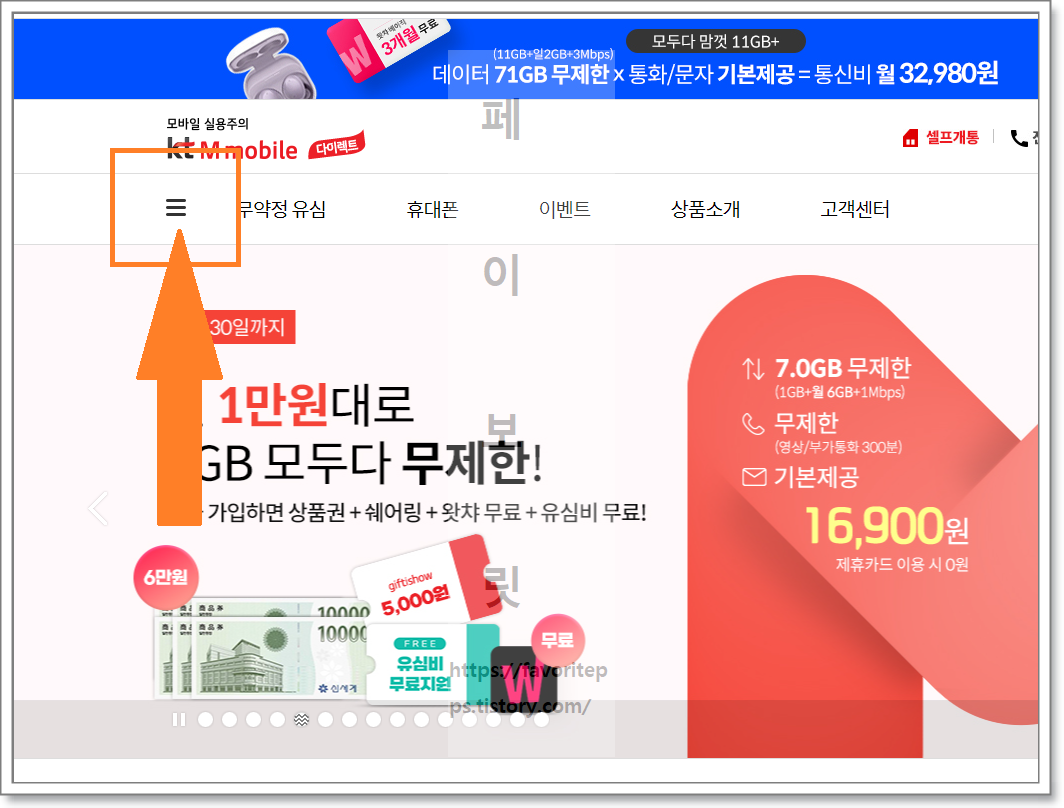
우선 kt 알뜰폰 유심 구매와 가입 개통을 하기 위해서는 아래 링크 박스 홈페이지로 들어갑니다. 그리고 위 페이지가 뜨면 좌측 상단 三 버튼을 한번 클릭합니다.
KT가 만든 대한민국 1등 알뜰폰 – kt M 모바일 공식 다이렉트몰
김민* 2021.07.21 개통까지 2시간도 채 안걸린 바로배송 유심 후기. 오후 7시 30분쯤 바로배송 유심을 신청하고 8시 30분쯤 유심을 받았고, 바로 인터넷으로 셀프개통을 시작하여 몇분 지나지않아 개
www.ktmmobile.com

목록이 나타나면 유심구매 버튼을 클릭합니다.
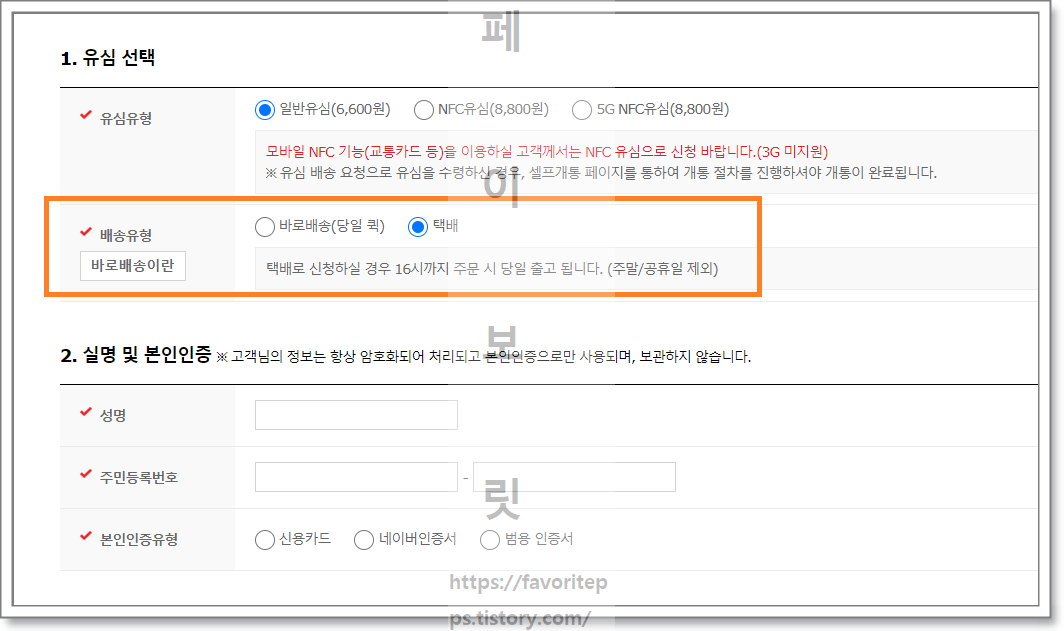
먼저 유심 선택을 합니다. 유형을 선택하고 어떻게 배송을 받을지 선택합니다. 저 같은 경우 당일날 받는 바로배송(당일 퀵) 서비스를 이용했습니다.

유형 선택후 아래로 내려와 배송정보와 약관동의 사항을 체크하고 결제후 신청 완료 버튼을 클릭합니다.
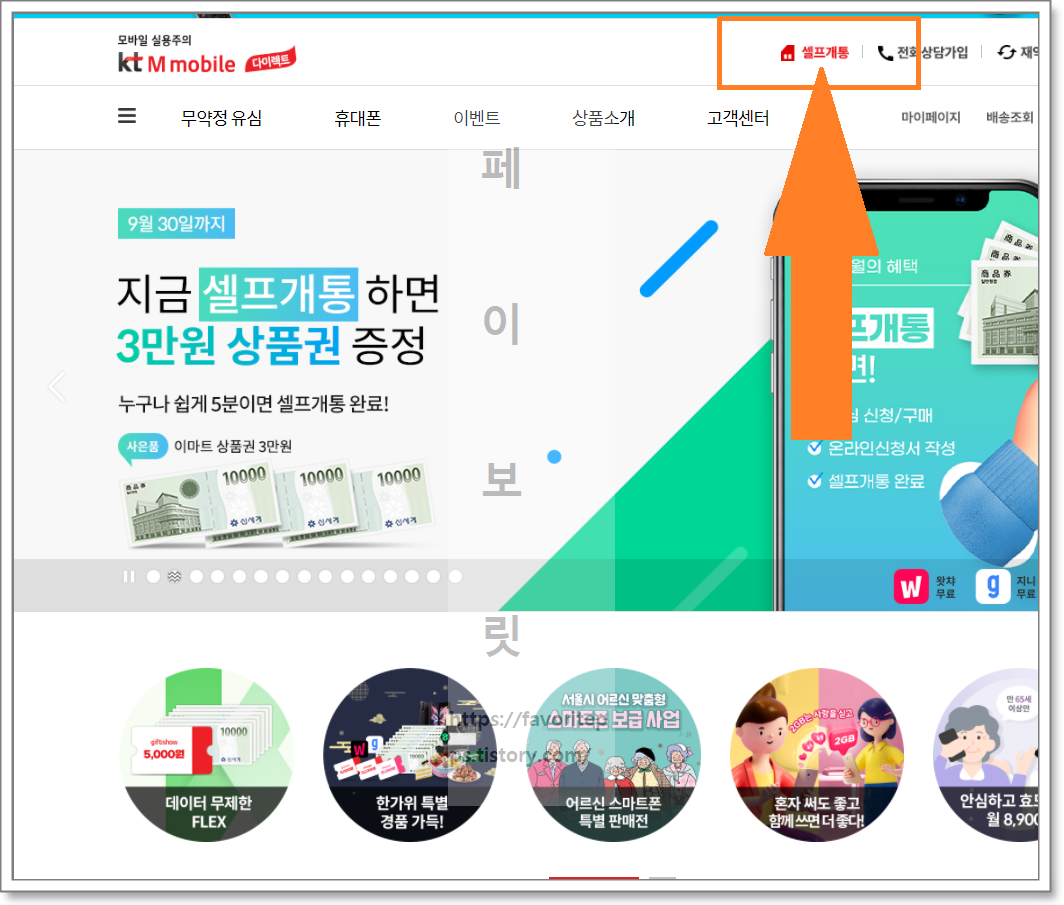
유심이 도착했다면 이제 개통을 위해 홈페이지 우측 상단에 위치하고 있는 빨간색 셀프개통 버튼을 클릭합니다.
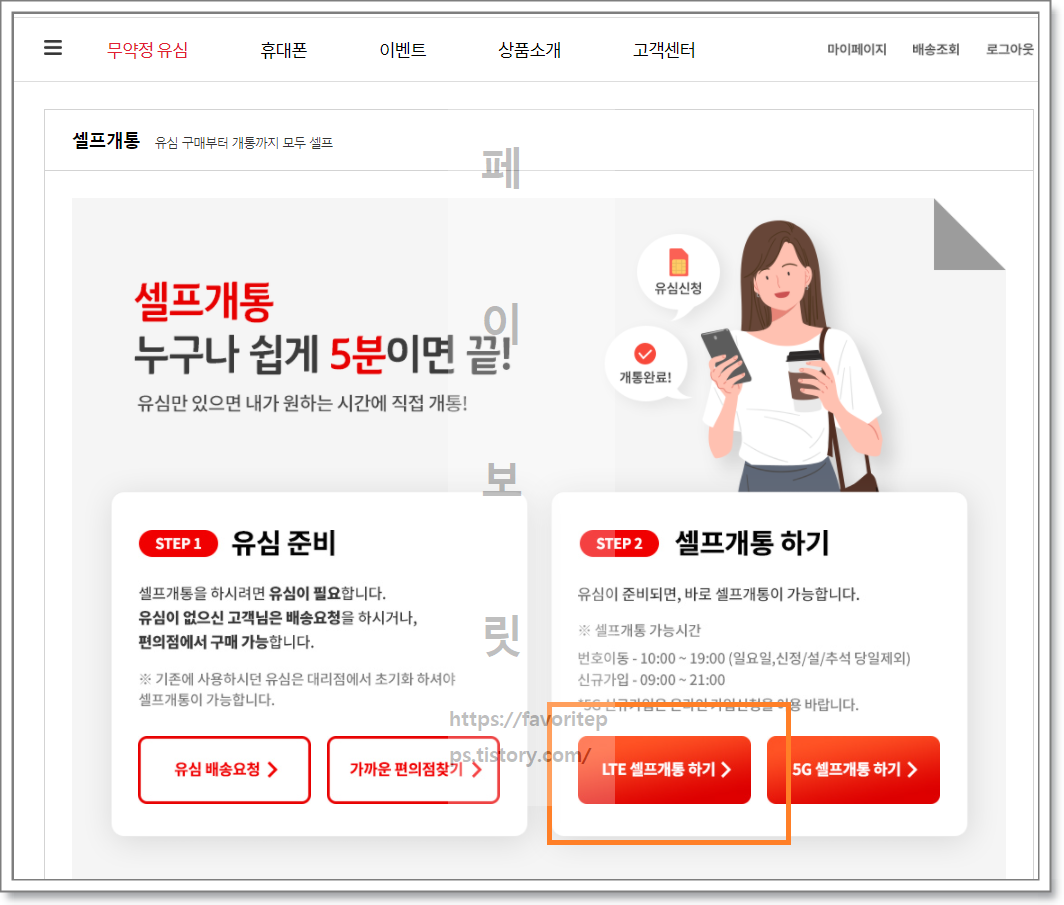
셀프개통 페이지가 나타나면 LTE 셀프개통 하기 버튼을 클릭합니다. 5G로 하실분들은 5G를 이용하면 되겠죠.

요금제 확인/약관동의 페이지가 뜨면 유심 선택란에서 신규가입인지 번호이동인지 선택후 요금제를 선택하고 아래로 내려갑니다.
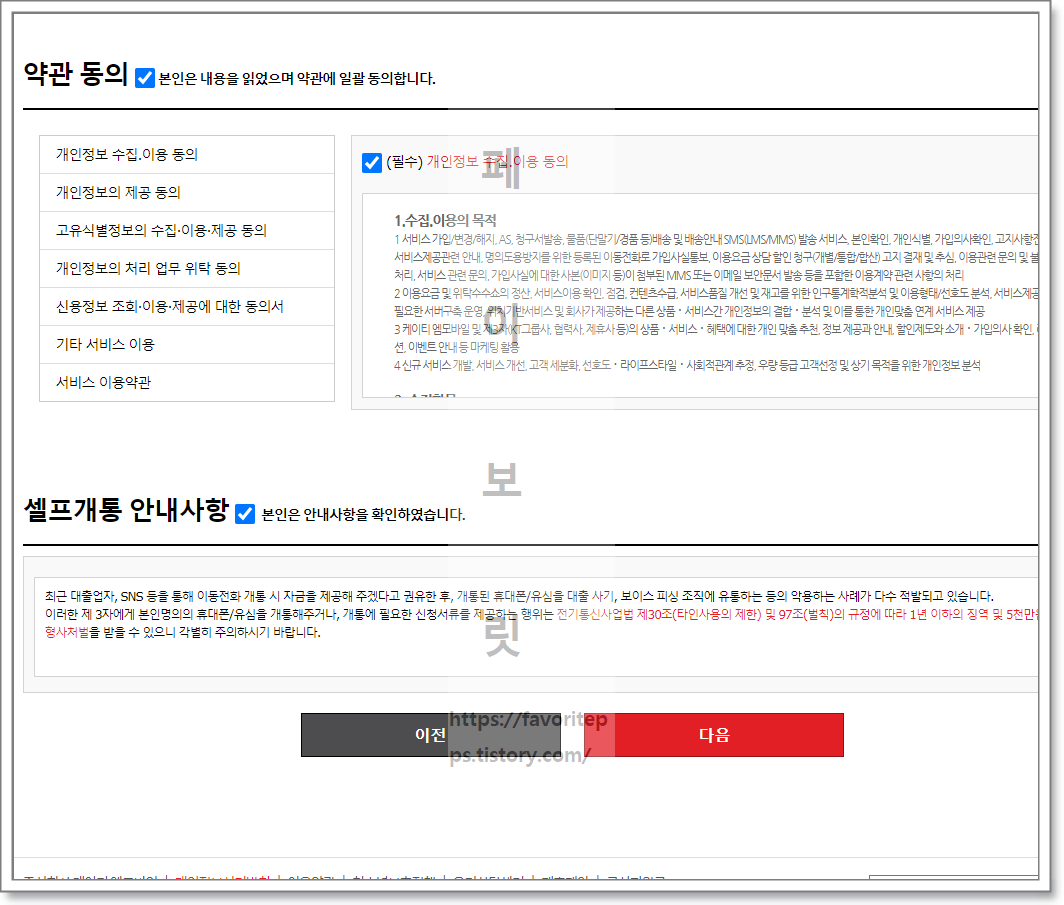
아래로 내려와서는 약관 동의를 체크하여 주고 셀프개통 안내사항 체크후 다음 버튼을 클릭합니다.

그리고 본인인증 및 사젠체크를 진행합니다. 이름, 주민등록번호, 본인인증유형, 전화번호, 휴대폰, 주소, 부정가입방지 등등 진행후 개통사전체크확인을 누르고 다음 페이지로 넘어가 개통을 마무리해주면 되겠습니다. 그럼 여기까지 포스팅을 마치며 kt 알뜰폰 가입방법 셀프개통 유심 구매 하는법에 대하여 알아보는 시간이었습니다. 유심은 개통완료후 휴대폰에 넣어주면 됩니다.
- 티빙tv로보기
- 윈도우10방화벽해제
- lg 알뜰폰 요금제 변경 바꾸는 방법
- 윈도우10한영키오류
- 노트북WIFI아이콘없어졌을때
- 인터넷선 없이 와이파이 공유기 만들기 설치 방법
- 윈도우10인터넷끊김
- 노트북덮개전원
- 핸드폰티비연결
- 윈도우10노트북와이파이안됨
- 이더넷IP구성이올바르지않습니다.
- 노트북WIFI연결안될때
- dns 서버가 응답하지 않습니다.
- 노트북와이파이연결이안될때
- 핸드폰티비무선연결
- 인스타차단확인방법
- 윈도우10사진미리보기
- 이더넷식별되지않은네트워크
- 윈도우10방화벽차단풀기
- 티빙티비연결
- 주식예약주문
- 주식휴장일
- 컴퓨터인터넷연결이안될때
- 올바른 보안 인증서로 서명되지 않았기 때문에 콘텐츠가 차단되었습니다
- 공유기허브
- 윈도우10한영전환
- 윈도우10바탕화면아이콘
- 와이파이인터넷연결이확실치않음
- 인스타차단당하면
- 핸드폰티비연결방법
| 일 | 월 | 화 | 수 | 목 | 금 | 토 |
|---|---|---|---|---|---|---|
| 1 | 2 | 3 | 4 | 5 | 6 | 7 |
| 8 | 9 | 10 | 11 | 12 | 13 | 14 |
| 15 | 16 | 17 | 18 | 19 | 20 | 21 |
| 22 | 23 | 24 | 25 | 26 | 27 | 28 |
| 29 | 30 |

